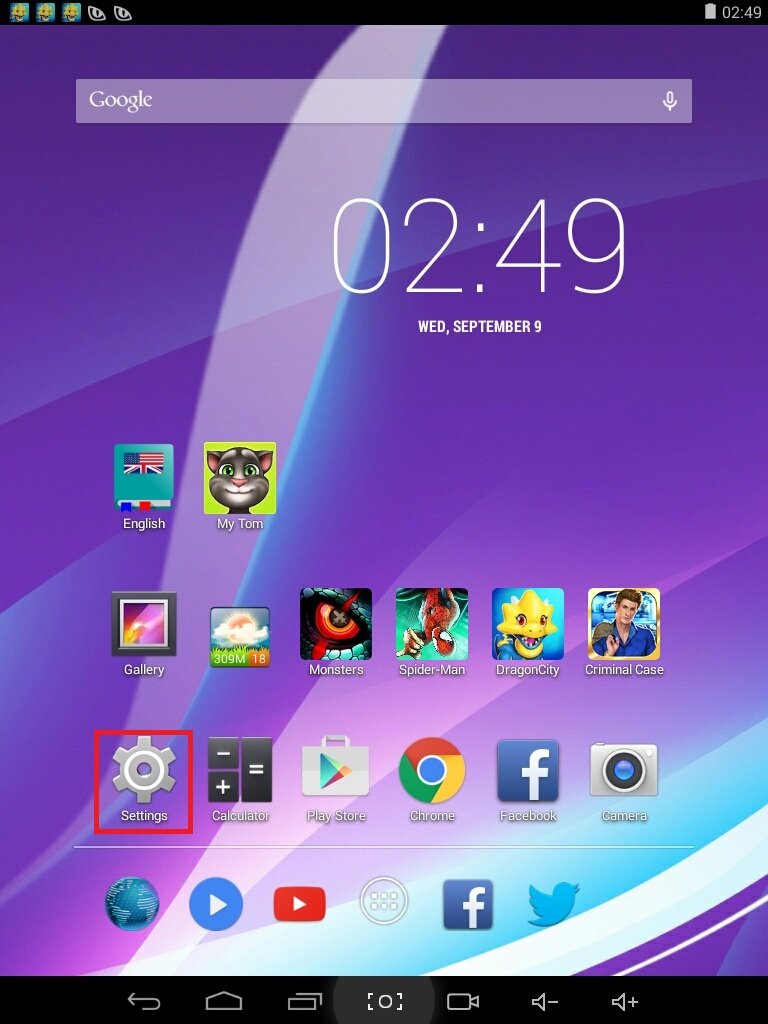Comment changer la langue sur votre appareil Android
Les tablettes sont l’une des inventions les plus utiles et les plus révolutionnaires de notre époque. Presque tout le monde sait que le marché des tablettes est actuellement dominé par le système d’exploitation Android, qui est conçu pour répondre aux besoins des individus du monde entier et être aussi diversifié que possible. Cela étant, les tablettes fonctionnant sous le système d’exploitation Android peuvent être programmées pour afficher des informations dans une variété de langues différentes, d’autres langues étant ajoutées à la liste au fil du temps.
Les tablettes Android normales prêtes à l’emploi affichent les informations dans la langue officielle du pays ou de la région dans laquelle elles sont ciblées. Cependant, cela peut parfois être un problème. Par exemple, quelqu’un qui ne parle que quelques mots de japonais voudrait certainement changer la langue d’une tablette Android achetée au Japon en anglais. Bien qu’il soit certainement possible de le faire, cela peut être très difficile et déroutant, surtout lorsque les tablettes Android utilisent une langue que l’utilisateur ne peut pas comprendre. Voici toutes les étapes qu’une personne doit suivre pour changer la langue sur une tablette fonctionnant sous le système d’exploitation Android :
1. Accédez aux paramètres de votre tablette, qui est une zone du système d’exploitation représentée par un engrenage sur la plupart des tablettes.
2. Recherchez et ouvrez les paramètres de langue et de saisie de votre appareil dans la colonne de gauche, qui répertorie de nombreux types de paramètres différents. Pour ceux qui utilisent une tablette dans une langue qu’ils ne comprennent pas, les boutons des paramètres de langue et de saisie peuvent être facilement trouvés si vous recherchez la vignette avec la lettre A et les trois points alignés sous l’alphabet.
3. Appuyez sur la première option dans la liste Paramètres de langue et de saisie. Cela amènera l’utilisateur au réglage de la langue, quelle que soit la tablette Android qu’il utilise.
4. Faites défiler la liste, trouvez et appuyez simplement sur la langue souhaitée
5. La tablette prendra un certain temps concis pour traiter la sélection, puis amènera l’utilisateur à l’écran précédent, et l’utilisateur remarquera facilement que la langue de la tablette a changé pour la langue qu’il souhaite.